ایجاد یک صفحه فروشگاهی در ووکامرس (فقط با 5 مرحله)
وردپرس طیف وسیعی از بلوک ها را برای بهبود صفحات وب سایت ها ارائه می دهد. اگر با WooCommerce کار میکنید، به بلوک های اختصاصی آن نیز دسترسی دارید. میتوانید به راحتی یک صفحه فروشگاهی در ووکامرس بسازید. خوشبختانه کار با این بخش بسیار ساده است. با استفاده از این بلوک ها، WooCommerce به شما این امکان را می دهد که محصولات خود را به روش های مختلف نمایش دهید. علاوه بر این میتوانید فیلترها و عملکردهای جستجو را اضافه کنید تا مرور فروشگاهتان برای کاربران آسانتر شود.
در این مقاله، ما به شما نشان میدهیم که چگونه با استفاده از بلوک ها، یک صفحه فروشگاه در ووکامرس ایجاد کنید.
شما می توانید با کمک این راهنما و باتوجه به سلیقه و اهداف خود، بلوک ها را ایجاد کنید و یک وبسایت حرفه ای راه اندازی نمایید.
سفارشی سازی صفحه فروشگاهی در ووکامرس با بلوک ها
برای شروع، وارد صفحه ویرایش فروشگاه خود شوید تا بتوانید به بلوک ها و سایر تنظیمات دسترسی پیدا کنید.
-
بلوک “همه محصولات” را انتخاب کنید.
صفحات فروشگاه در اشکال و اندازه های مختلف موجود است. در یک فروشگاه آنلاین، این صفحه معمولاً تمام محصولاتی را که برای فروش میگذارید، نمایش می دهد. کاربران میتوانند روی آیتمهای جداگانه کلیک کنند تا صفحات محصول مربوطه خود را باز کنند یا مستقیماً آنها را به سبد خرید خود اضافه کنند.
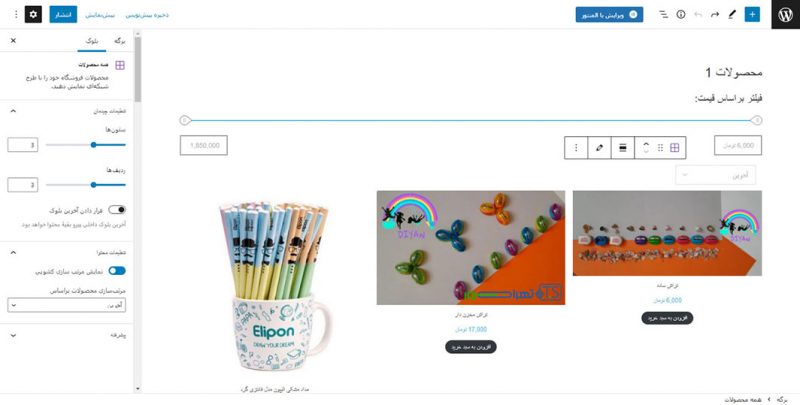
با وردپرس و ووکامرس، کنترل کاملی بر روی عناصری که باید در صفحه فروشگاه خود بگنجانید، دارید. ظاهر و مفهوم این صفحه به موضوعی که استفاده می کنید و نحوه پیکربندی آن بستگی دارد.
وقتی شروع به استفاده از افزونه می کنید، WooCommerce به طور خودکار یک صفحه فروشگاه راه اندازی می کند، بنابراین می توانید ادامه دهید و ببینید صفحه شما چگونه میشود. هنگامی که برای ویرایش آن آماده شدید، به صفحات بروید و گزینه فروشگاه را پیدا کنید.
این صفحه را در ویرایشگر بلوک ها باز کنید، باید چیزی شبیه به تصویر زیر ببینید:
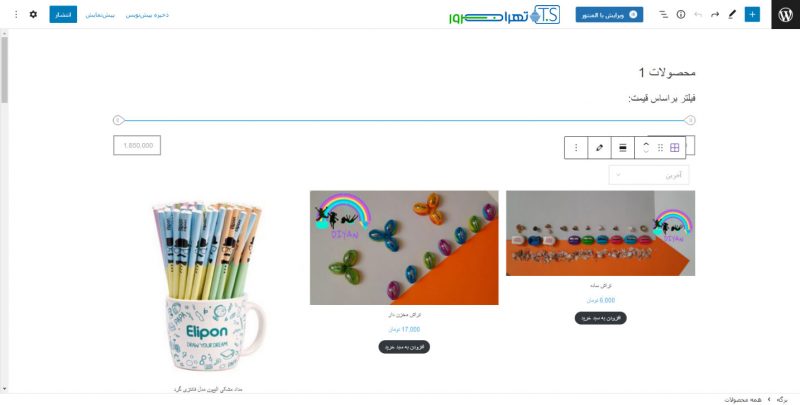
به طور پیش فرض، صفحه فروشگاه شامل بلوک “همه محصولات” و یک “هدر” است. اگر این بلوک را نمیبینید، میتوانید با کلیک بر روی علامت مثبت (+) و انتخاب آن از لیست گزینهها، آن را به صفحه اضافه کنید:
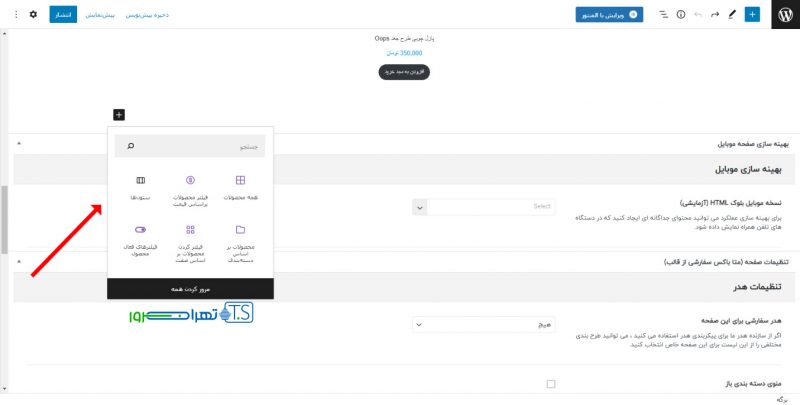
بلوک “محصولات” تمام محصولات فروشگاه را که از جدید به قدیمی مرتب شدند، نشان میدهد. برای تغییر ترتیب نمایش محصولات خود، روی بلوک کلیک کنید و به پنل تنظیمات در سمت راست بروید. سپس به بخش تنظیمات محتوا بروید و اولویت خود را از منوی سفارش محصولات انتخاب کنید:
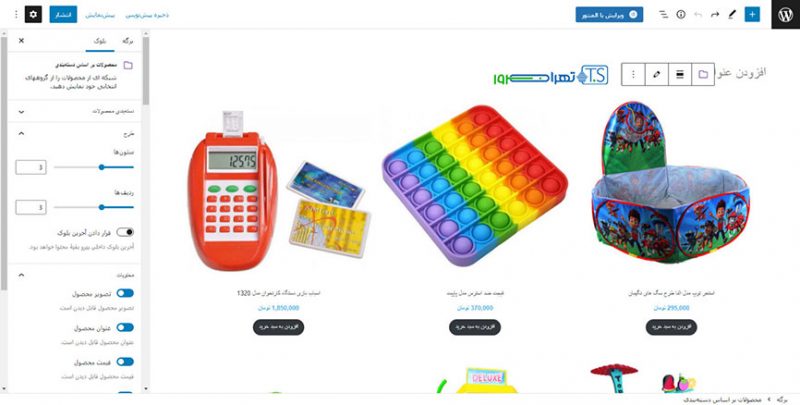
در همین حال، در قسمت تنظیمات چیدمان میتوانید تعداد ستونها و ردیفهایی را که میخواهید در شبکه محصول نمایش داده شوند، انتخاب کنید. به راحتی می توانید سایر گزینه های موجود در این بلوک را بررسی کنید و تغییرات دلخواه را اعمال نمایید.
-
بلوک های محصول ویژه یا محصولات دستچین را اضافه کنید.
برخی از صفحات فروشگاه محصولات خاصی را برجسته می کنند. اینها معمولاً مواردی هستند که صاحبان فروشگاه می خواهند توجه کاربران را به آنها جلب کنند، مانند سهام جدید – تخفیفات یا محصولات تازه و… .
WooCommerce دارای یک بلوک محصول ویژه است که به شما این امکان را می دهد هر کالایی را در این دسته به نمایش بگذارید.
هنگامی که این بلوک را در صفحه خود قرار دادید، باید محصول مورد نظر را انتخاب و روی “انجام شد” کلیک کنید:
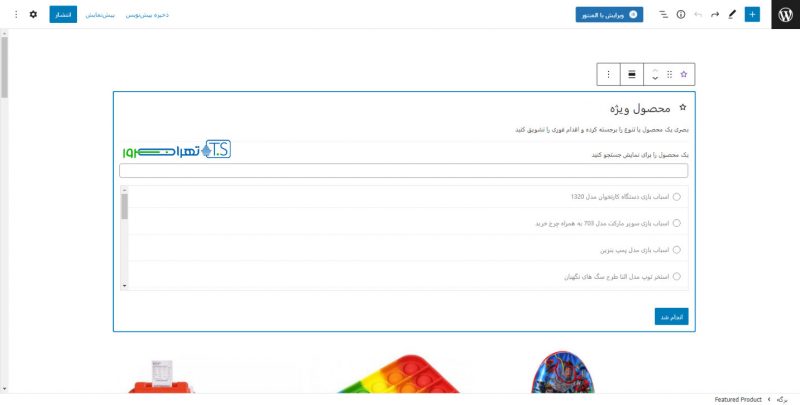
سپس WooCommerce تصویر محصول، نام، قیمت، توضیحات و … را نمایش می دهد.
اکنون می توانید این بلوک را به دلخواه شخصی سازی کنید. به عنوان مثال، ممکن است بخواهید تصویر را تغییر دهید.
نقطه ضعف اضافه کردن بلوک محصولات ویژه به صفحه فروشگاه ووکامرس این است که می تواند توجه کاربران را از بقیه محصولات شما منحرف کند. برای مقابله با این مورد پیشنهاد میکنیم برای نمایش چندین محصول برجسته در کنار هم، از ستون ها استفاده کنید:
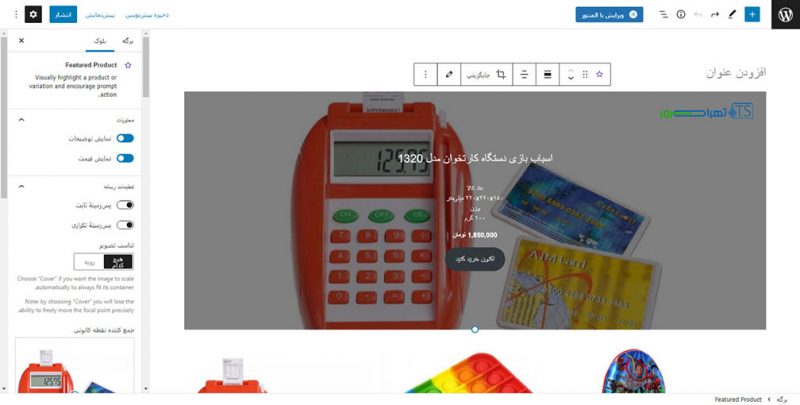
گزینه محصولات دستچین شده جایگزینی برای بلوک محصولات ویژه است. این بلوک شما را قادر می سازد تا چندین
محصول را انتخاب و در کنار هم نمایش دهید. و از همان سبک بلوک “همه محصولات” استفاده می کند:
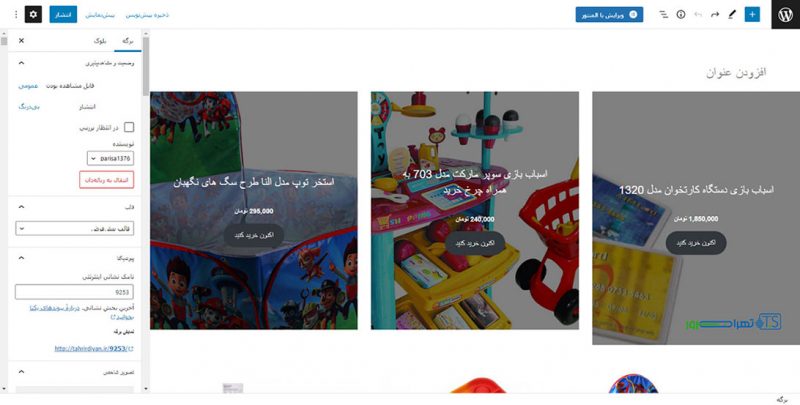
هر دو بلوک محصولات ویژه و محصولات دستچین کاربرد مشابهی دارند. اما بهتر است یکی از این دو گزینه را انتخاب کنید تا بازدیدکنندگان را با آیتم و گزینه های ویژه بیش از حد، درگیر نکنید. همچنین توصیه می کنیم این بلوک ها را در بالای صفحه قرار دهید تا کاربران آنها را بهتر ببینند.
-
جستجوی محصول را در صفحه فروشگاه فعال کنید.
اگر فروشگاهی با کاتالوگ محصولات بزرگ دارید، باید یک ویژگی جستجو ارائه دهید. به این ترتیب کاربران می توانند بدون نیاز به مرور کل فروشگاه، به دنبال مورد خاصی باشند که در ذهن دارند.
فراموش نکنید هنگامی که یک بلوک جستجو به صفحه فروشگاه خود میافزایید، می خواهید به دنبال گزینه جستجوی محصول باشید، نه بلوک جستجوی پیش فرض وردپرس. زیرا “جستجوی محصول”، نتایج را به محصولات WooCommerce محدود می کند. در حالی که نتایج “جستجوی پیش فرض”، شامل جستجو در تمام صفحات دیگر سایت شما میباشد.
در اینجا تابع جستجوی WooCommerce را میتوانید ببینید:
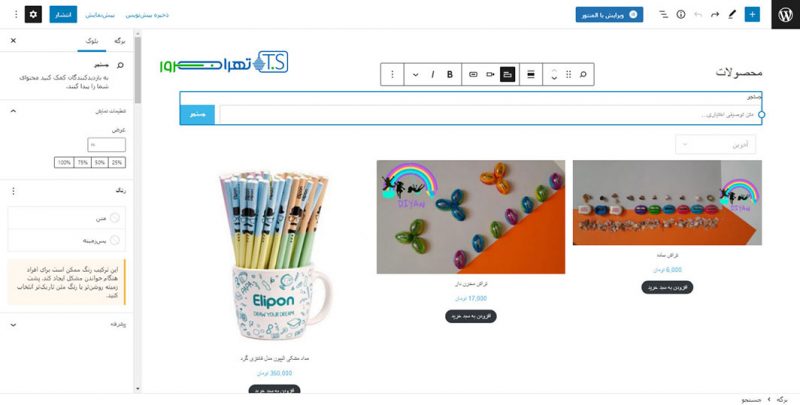
به خاطر بسپارید که بلوک جستجوی محصول در ویرایشگر کار نمی کند، بنابراین باید آن را در قسمت جلویی تست کنید. علاوه بر این، بلوک قابلیت “تکمیل خودکار” را ارائه نمی دهد، بنابراین کاربران باید یک پرس و جو کامل را تایپ کنند تا نتایج را ببینند.
-
از بلوک های دسته ویژه استفاده کنید.
علاوه بر اینکه کاربران را به سمت محصولات دستچین راهنمایی می کنید، ممکن است بخواهید دسته بندی محصولات خاصی را نیز برجسته کنید. زمانی که چندین نوع محصول با دسته بندی های مختلف می فروشید، این مورد می تواند بسیار مفید باشد، زیرا به کاربران امکان می دهد در یک بخش خاص به دنبال اقلام مدنظر بگردند.
این سفارشی سازی را با افزودن بلوک “دسته ویژه” به صفحه فروشگاه WooCommerce خود شروع کنید. سپس دسته محصولی را که می خواهید برجسته کنید، انتخاب و روی “انجام شد” کلیک کنید:
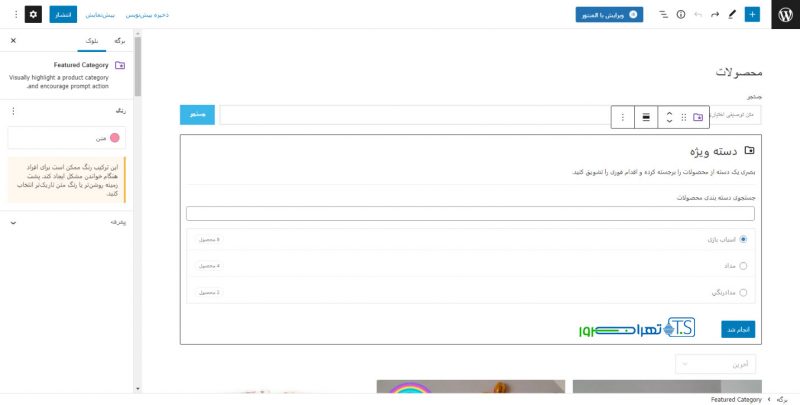
این بلوک به شما امکان می دهد رنگ پس زمینه و متن را تغییر دهید، اما گزینه های سفارشی سازی اضافی دیگری را ارائه نمی دهد. علاوه بر این، از آنجایی که این بلوک فضای زیادی را اشغال می کند، توصیه می کنیم چندین دسته بندی برجسته را در کنار یکدیگر با استفاده از ستون ها قرار دهید:
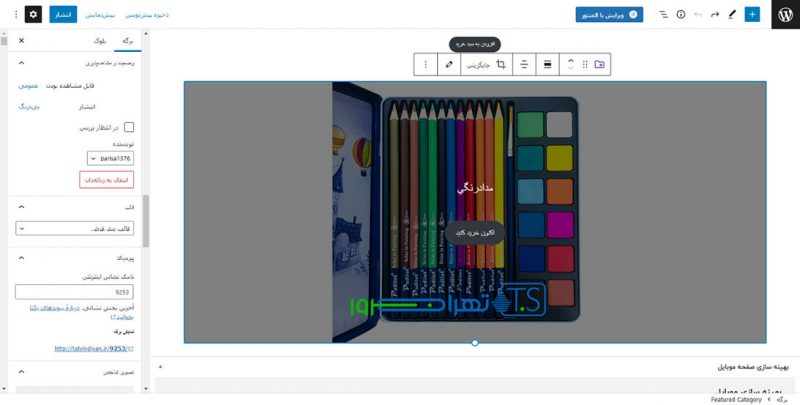
بلوک دسته بندی محصولات ویژه بسیار ابتدایی است، در نتیجه برای سفارشی سازی بیشتر، از افزونه هایی مانند بلوک های اوتر استفاده کنید.
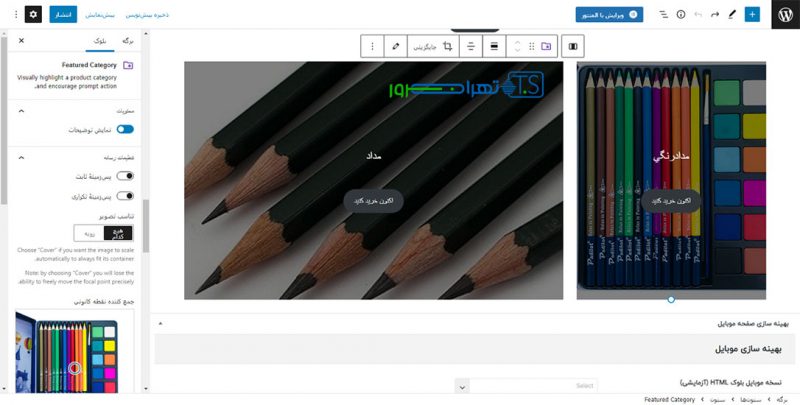
با کمک بلوک اوتر می توانید گزینههایی مانند پنجرههای بازشو (که برای جمعآوری ثبت نام و ایمیل مناسب هستند) و بررسی محصول و… در فروشگاه آنلاین خود ایجاد کنید.
-
گزینه ای برای فیلتر کردن محصولات بر اساس قیمت اضافه کنید.
با انجام مراحل بالا، اکنون فروشگاه شما شامل یک نوار جستجو، محصولات دستچین، دسته بندی های ویژه و کل کاتالوگ محصولاتتان است. تنها چیزی که لازم دارید، راهی برای فیلتر کردن محصولات توسط کاربران میباشد.
بلوک “فیلتر محصولات بر اساس قیمت” مشتریان را قادر میسازد تا این کار را انجام دهند. این بلوک یک نوار لغزنده نمایش می دهد که به مشتریان امکان می دهد حداقل و حداکثر قیمت را برای محصولاتی که می خواهند ببینند، تعیین کنند:
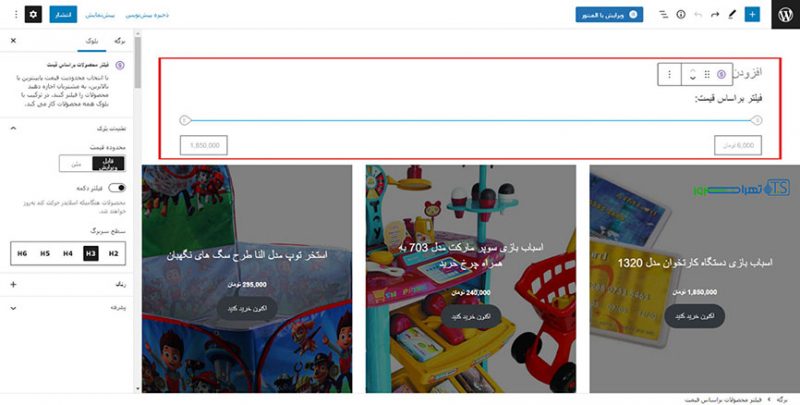
مقادیر قیمت قابل ویرایش نیستند – به قیمت محصولات شما بستگی دارند. بازدیدکنندگان می توانند مقادیر مورد نظر خود را تایپ کنند یا از نوار لغزنده برای تغییر مبلغ استفاده کنند.
وقتی تغییراتی را در نوار لغزنده قیمت ایجاد میکنید، بلوک “همه محصولات” بهروزرسانی میشود تا محصولاتی را که دارای معیار قیمتی شما هستند، نشان دهد. این آپدیت بدون نیاز به بارگیری مجدد صفحه توسط کاربران انجام می شود.
بهتر است بلوک “فیلتر محصولات بر اساس قیمت” را در بالای کاتالوگ محصولات خود بیافزایید. به این ترتیب، کاربران آن را در حین اسکرول کردن صفحه میبینند.
همچنین میتوانید به کاربران اجازه دهید محصولات را بر اساس اندازه، رنگ و سایر ویژگیها فیلتر کنند. بلوک “فیلتر محصولات توسط ویژگی” به کابران امکان می دهد محصولاتی را که دارای ویژگی انتخابیشان هستند، ببینند و انتخاب کنند.
وقتی کارتان تمام شد و تمام تنظیمات را اعمال کردید، فراموش نکنید که آنها را ذخیره کنید. اکنون صفحه فروشگاه جدید شما بلافاصله شروع به کار می کند.
برای طراحی سایت فروشگاهی با تمام دسترسی های لازم میتوانید با ما تماس حاصل فرمایید و از مشاوره رایگان با تیم تخصصی تهران سرور بهره ببرید.






دیدگاه شما